怎样在ppt表格中插入次坐标轴
1、在PPT中插入图表,我暂时定为柱状图,点击确定。
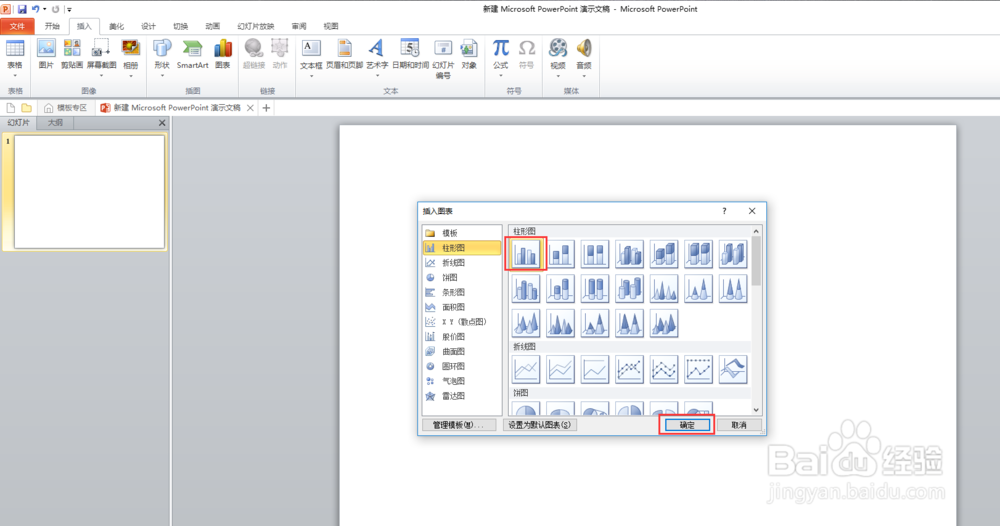
2、输入图表的相关数据,点击确认。
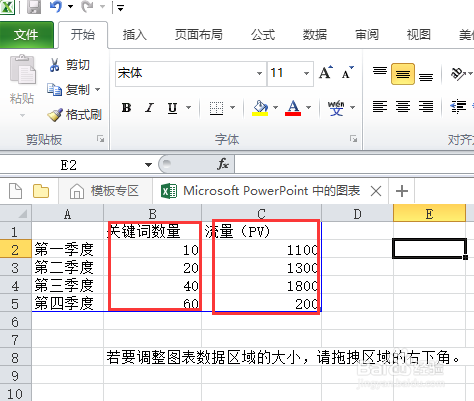
3、图表的两列数据数值差距比较大,其中一列数据不能很好的表现,看不出变化的趋势。
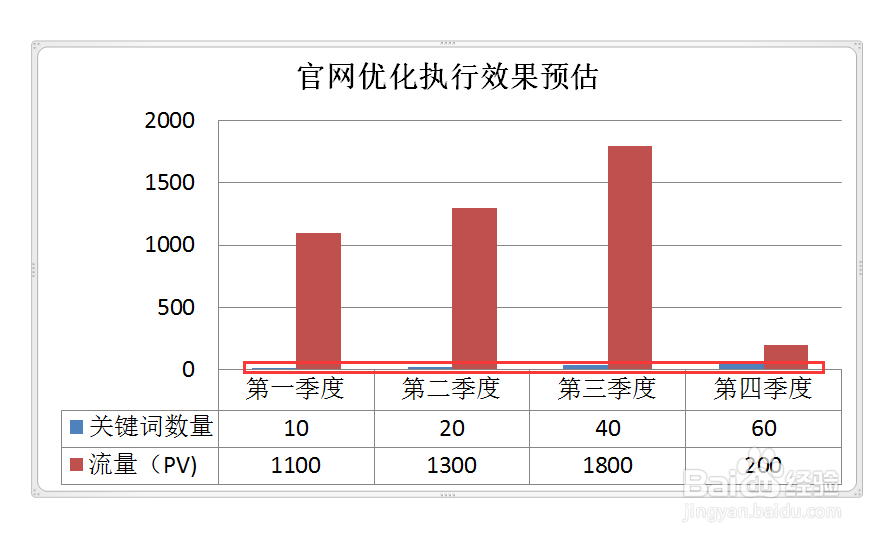
4、选择变化趋势不大的数据,单击鼠标右键,选择“更改系列图表类型”,点击确认,可以选择适合图表的其他方式图表表现,示例用折线图表示,点击确认。

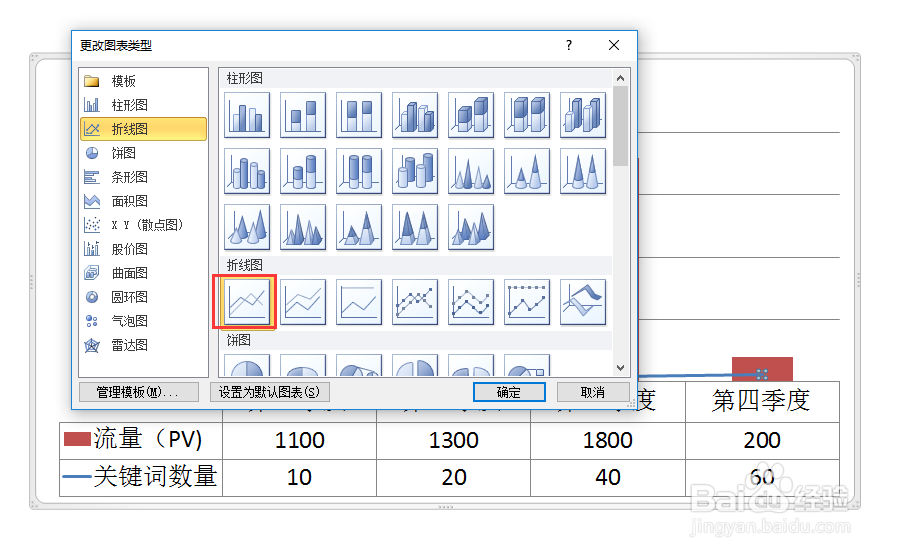
5、再次单击右键选择最后一列“数值数据系列格式”,选择“次坐标轴”,点击确定即可。
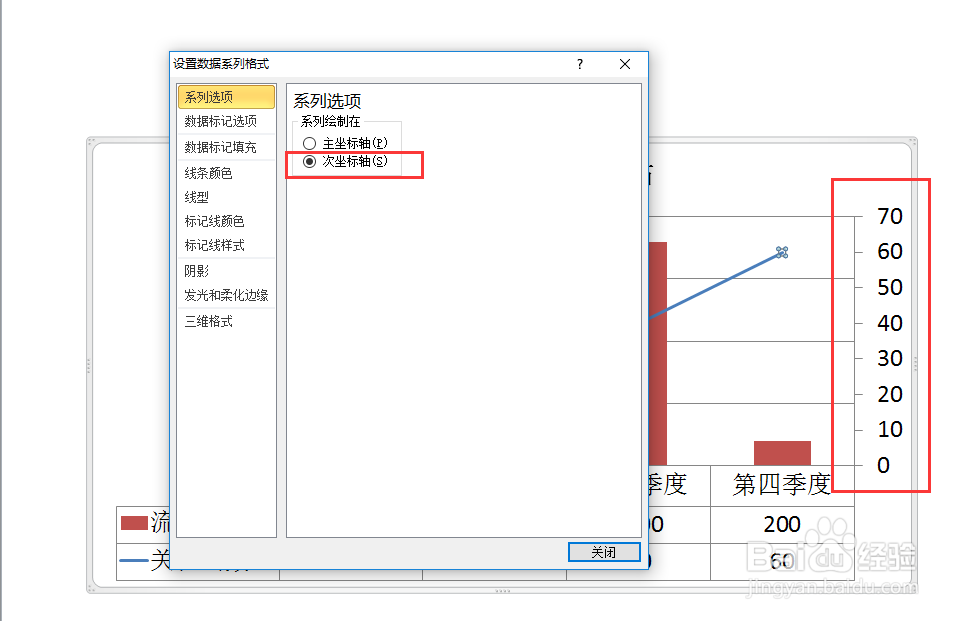
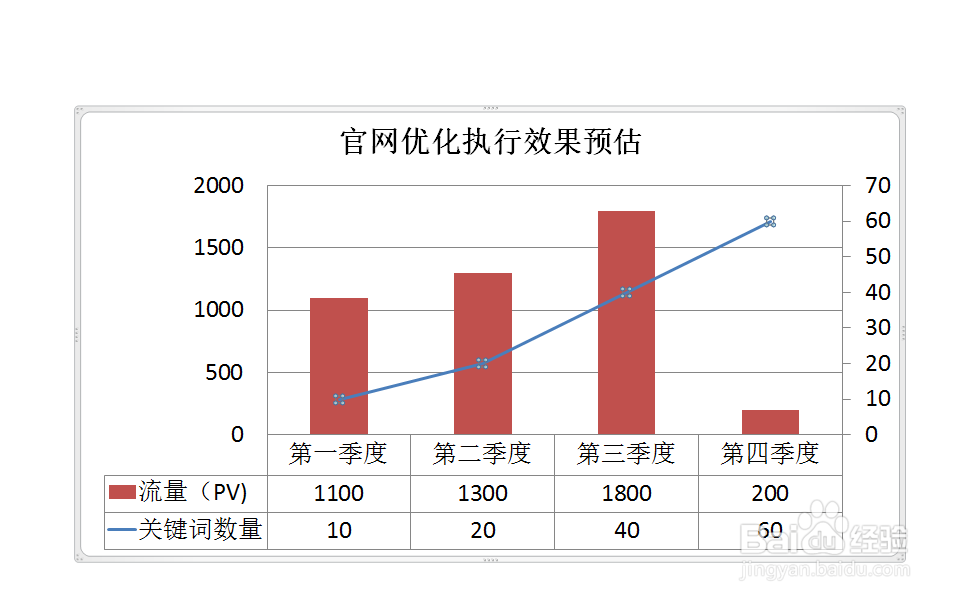
声明:本网站引用、摘录或转载内容仅供网站访问者交流或参考,不代表本站立场,如存在版权或非法内容,请联系站长删除,联系邮箱:site.kefu@qq.com。
阅读量:28
阅读量:167
阅读量:51
阅读量:103
阅读量:182